Ubah Cara Windows Meminta Mode Persetujuan Admin
Akun pengguna Windows 7, 8, dan 10 yang memiliki hak administratif beroperasi secara berbeda dari akun admin(operate differently than admin accounts) di Windows versi sebelumnya.
Alih-alih memberikan akun administratif akses lengkap dan tak terkendali ke semua yang ada di PC, akun ini beroperasi sebagai akun pengguna biasa hingga tindakan yang membutuhkan hak admin muncul. Pada titik ini, akun memasuki Mode Persetujuan Admin(Admin Approval Mode) sehingga pengguna dapat menyetujui tindakan tersebut.
Jauh lebih baik dari penanganan persetujuan admin(admin approval) Windows Vista , Windows 7/8/10 memberikan keseimbangan antara keamanan dan kegunaan(security and usability) . Untungnya, Microsoft memungkinkan untuk menyesuaikan lebih lanjut bagaimana Mode Persetujuan Admin(Admin Approval Mode) beroperasi pada PC.
Tergantung di mana komputer Anda berada dan siapa yang menggunakannya, Anda dapat meningkatkan atau menurunkan versi keamanan PC(PC security) Anda dengan mengubah cara Windows 7/8/10 menggunakan Mode Persetujuan Admin(Admin Approval Mode) . Anda juga dapat membaca posting saya tentang cara mematikan Mode Persetujuan Admin(how to turn off Admin Approval Mode) .
Catatan: Untuk mengakses Kebijakan Keamanan Lokal di komputer Windows, Anda harus menjalankan versi Pro atau lebih tinggi. Ini tidak akan berfungsi untuk edisi Windows Home, Home Premium, atau Starter. (Note: In order to access Local Security Policy on a Windows computer, you have to be running a Pro version or higher. This will not work for Windows Home, Home Premium or Starter editions. )
Mengubah Cara Kerja Mode Persetujuan Admin(How Admin Approval Mode Works)
Untuk membuat perubahan cara kerja Mode Persetujuan Admin(Admin Approval Mode) pada PC Windows 7/8/10 , mulailah dengan masuk ke sistem operasi(operating system) menggunakan akun yang memiliki hak administratif. Klik(Click) Mulai – Semua Program – (Windows) Alat Administratif – Kebijakan Keamanan Lokal(Start – All Programs – (Windows) Administrative Tools – Local Security Policy) .
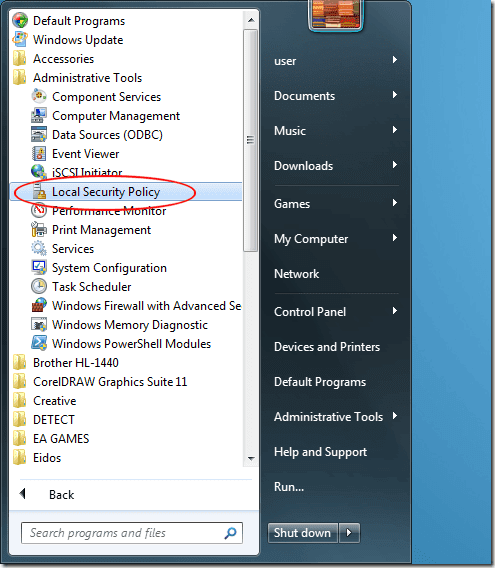
Anda sekarang harus melihat jendela opsi Kebijakan Keamanan Lokal .(Local Security Policy)
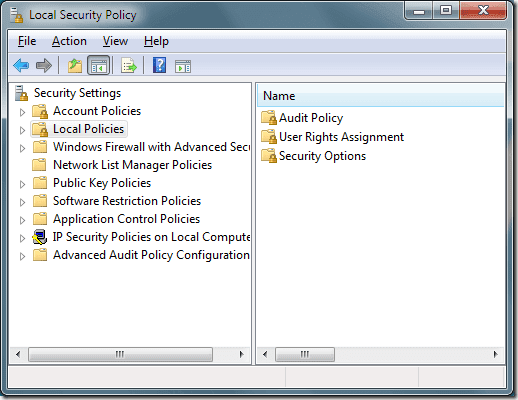
Di panel sebelah kiri(hand pane) , klik folder berjudul Kebijakan Lokal(Local Policies) dan kemudian pada folder berlabel Opsi Keamanan(Security Options) . Temukan opsi di panel sebelah(hand pane) kanan berjudul Kontrol Akun Pengguna: Perilaku Perintah Ketinggian untuk Administrator dalam Mode Persetujuan Admin(User Account Control: Behavior of the Elevation Prompt for Administrators in Admin Approval Mode) .
Klik kanan pada opsi ini dan pilih Properties dari menu.
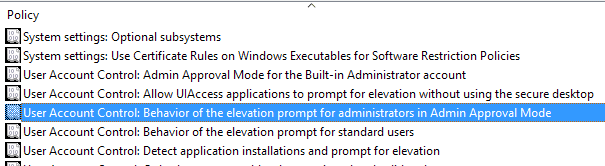
Anda akan melihat bahwa Anda memiliki enam opsi di menu tarik-turun di jendela properti.
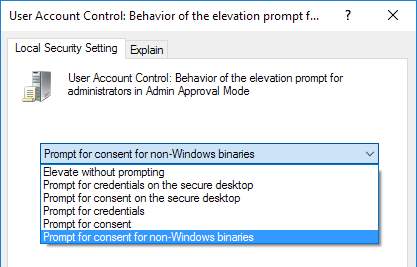
Di bawah(Below) ini adalah deskripsi dari setiap opsi untuk elevasi Mode Persetujuan Admin(Admin Approval Mode elevation) .
Enam Opsi Mode Persetujuan Admin
Masing-masing dari enam Opsi (Options)Mode Persetujuan Admin(Admin Approval Mode) memaksa Windows untuk beroperasi secara berbeda dalam hal meningkatkan persetujuan untuk aplikasi dan fungsi yang memerlukan persetujuan untuk berjalan di sistem operasi(operating system) .
Perhatikan bahwa desktop aman(secure desktop) adalah saat seluruh layar meredup hingga Anda menerima atau menolak permintaan di UAC prompt . Lihat posting saya yang lain untuk memahami cara kerja UAC .
Tinggikan Tanpa Diminta
Ini adalah opsi yang paling nyaman, tetapi juga opsi yang paling tidak aman. Setiap kali aplikasi atau fungsi mencoba(application or function tries) berjalan yang biasanya memerlukan persetujuan dari administrator, aplikasi atau fungsi(application or function) akan berjalan secara otomatis seolah-olah sudah diberi izin untuk dijalankan.
Kecuali PC Anda berada di lokasi super aman(secure location) yang terisolasi dari jaringan, ini bukan pilihan yang bijak(wise choice) .
Minta (Prompt)Kredensial(Credentials) di Desktop Aman(Secure Desktop)
Opsi ini lebih aman daripada pengaturan default. Setiap kali muncul tindakan yang memerlukan persetujuan dari admin, Windows akan benar-benar meminta pengguna untuk memasukkan nama pengguna dan kata sandi di desktop yang aman(secure desktop) .
Minta (Prompt)Persetujuan(Consent) di Desktop Aman(Secure Desktop)
Daripada meminta nama pengguna dan kata sandi seperti opsi di atas, Windows hanya akan meminta pengguna untuk menyetujui tindakan di desktop aman(secure desktop) .
Meminta Kredensial
Opsi ini beroperasi serupa dengan opsi di atas berjudul Prompt for Credentials on the Secure Desktop, kecuali bahwa pengguna mengetikkan nama pengguna dan kata sandi(username and password) tanpa keamanan tambahan dari desktop aman(secure desktop) .
Meminta Persetujuan
Seperti opsi di atas berjudul Prompt for Consent pada Secure Deskto( Prompt for Consent on the Secure Deskto) p, opsi ini hanya meminta pengguna untuk menyetujui tindakan tetapi melakukannya tanpa keamanan tambahan dari desktop aman(secure desktop) .
Meminta (Prompt)Persetujuan(Consent) untuk Binari non-Windows
Ini adalah opsi Mode Persetujuan Admin(Admin Approval Mode option) default . Dengan opsi ini, pengguna diharuskan untuk menyetujui suatu tindakan hanya jika tindakan tersebut memerlukan persetujuan dan bukan merupakan tindakan Windows(Windows action) yang diverifikasi atau dapat dijalankan.
Binari hanyalah kode yang dapat dieksekusi yang dikompilasi yang identik dengan aplikasi atau program. Kedua(Second) setelah opsi Elevate without Prompting di atas, ini adalah salah satu opsi ( Elevate without Prompting)Mode Persetujuan Admin(Admin Approval Mode) yang paling liberal .
Windows memberikan keseimbangan yang baik antara keamanan dan pengalaman komputasi(computing experience) tanpa gangguan , namun tetap memungkinkan Anda untuk menyesuaikan lebih lanjut cara Anda menyetujui tindakan yang memerlukan persetujuan admin.
Dengan mengubah opsi Mode Persetujuan Admin(Admin Approval Mode) , Anda dapat membuat lingkungan sistem operasi(operating system environment) khusus yang memungkinkan Anda menambah atau mengurangi keamanan tergantung pada kebutuhan pribadi Anda akan keamanan administratif.
Related posts
Matikan Mode Persetujuan Admin di Windows 7
God Mode di Windows 11 vs. Windows 10 vs. Windows 7
Instal & Ubah ke Bahasa Tampilan Baru di Windows 7 dengan Vistalizator
Instal & Ubah ke Bahasa Tampilan Baru di Windows 7 Home & Pro
Instal & Ubah ke Bahasa Tampilan Baru di Windows 7 Ultimate
Cara Berbagi Folder di Ubuntu & Mengaksesnya dari Windows 7
Cara Mencetak ke Printer Mac OS X Bersama dari Windows 7 & Windows 8
Cara menggunakan Snipping Tool untuk Windows 10 dan Windows 7
Install & Aktifkan kunci Windows 7 ESU pada beberapa perangkat menggunakan MAK
Cara Install Windows 7 Tanpa Disc
Cara Mengungkap Tema Regional Tersembunyi di Windows 7
Gadget Desktop Terbaik yang Tersisa untuk Windows 7
Cara Membuat Daftar Lompatan Kustom Anda Sendiri Di Windows 7 & Windows 8.1
Cara Menggunakan Mode XP di Windows 7
Kiat Geek untuk Mengelola Koneksi ke Jaringan Nirkabel di Windows 7
Cara Mengganti Nama Koneksi Jaringan Aktif di Windows 7
5 cara untuk mem-boot Windows 7 ke Safe Mode
Cara Menggunakan Bilah Tugas Di Windows 7 & Windows 8.1
Cara Memutar ke Windows 10 dari Windows 7 FREE ... Bahkan sekarang!
Cara Menyesuaikan Area Pemberitahuan di Windows 7 & Windows 8
